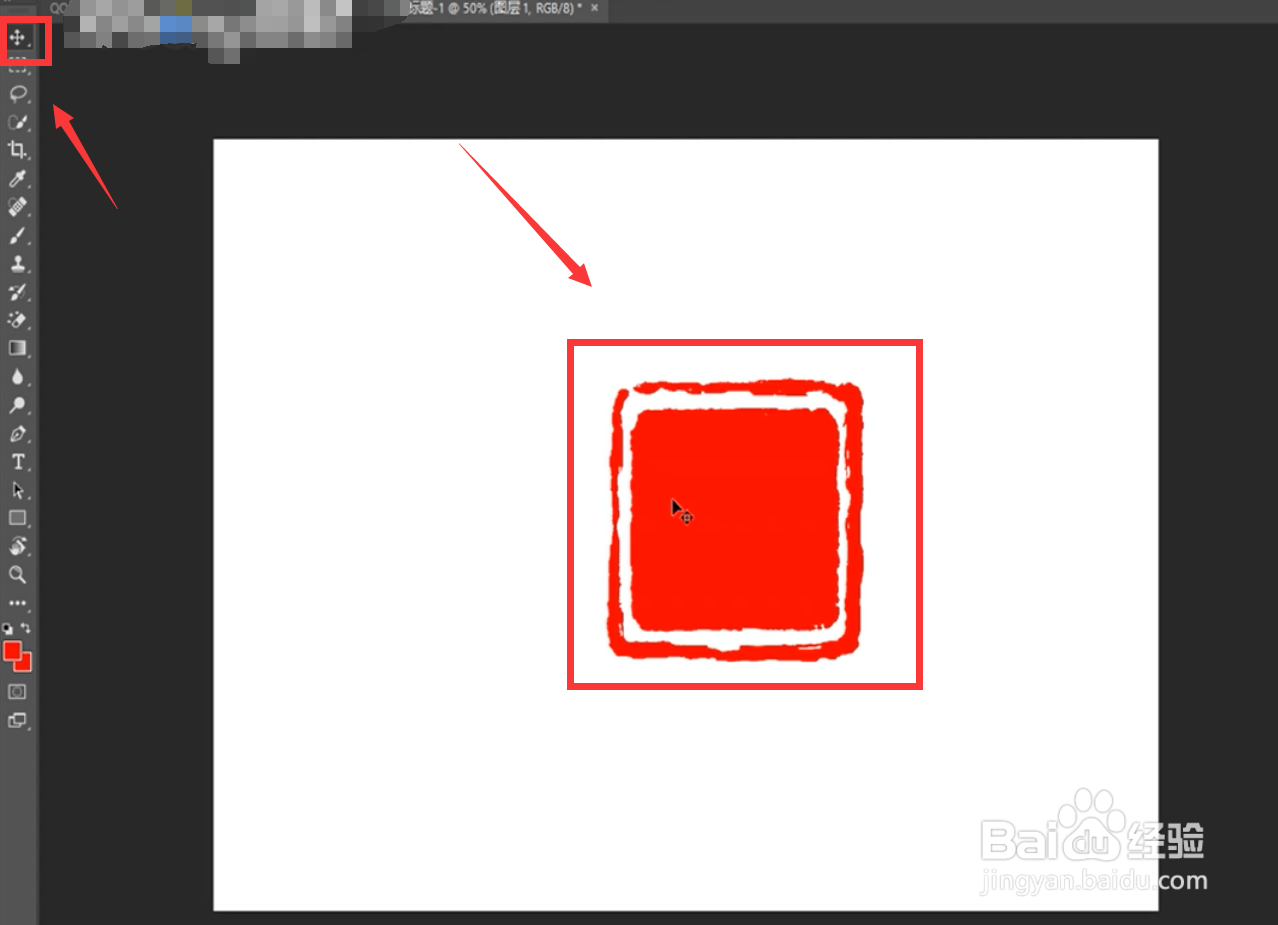1、首先,小伙伴们先打开PS,将想扣取的印章导入进来,然后利用快捷键CTRL+J复制图层
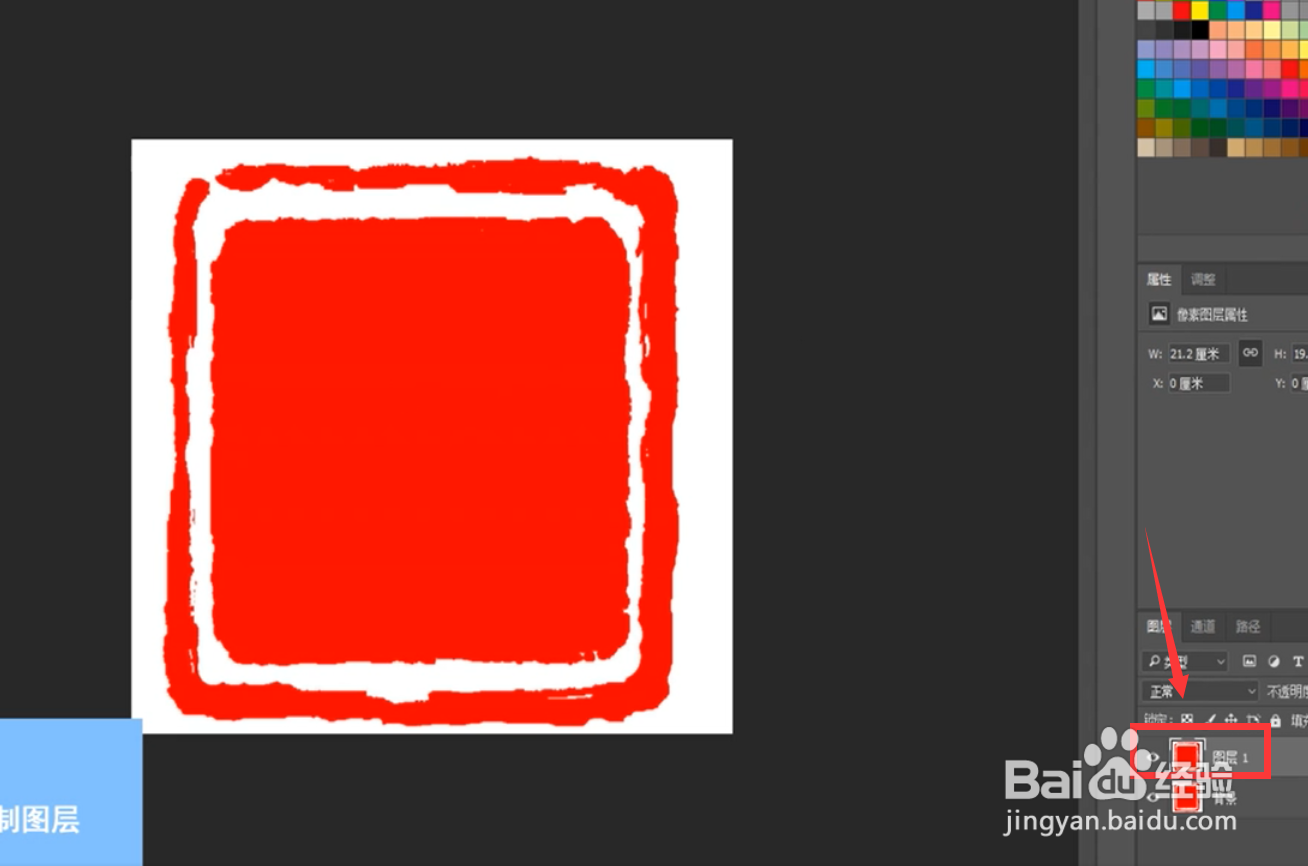
2、点击选中,在弹出的选项中,找到并点击“色彩范围”选项。如图所示
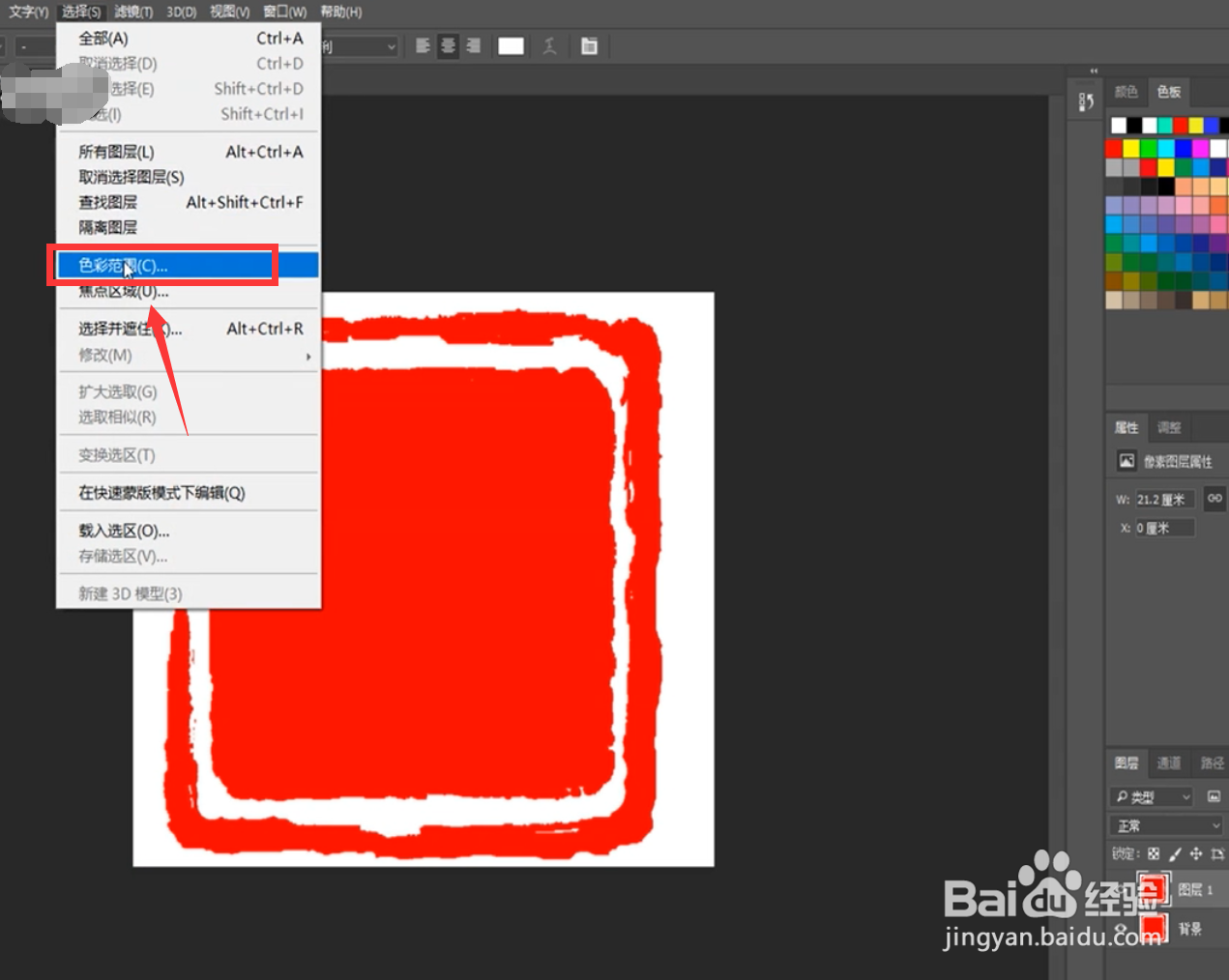
3、在弹出的“色彩范围”界面中,用取样工具选取图章中的颜色部分,然后点击确定。
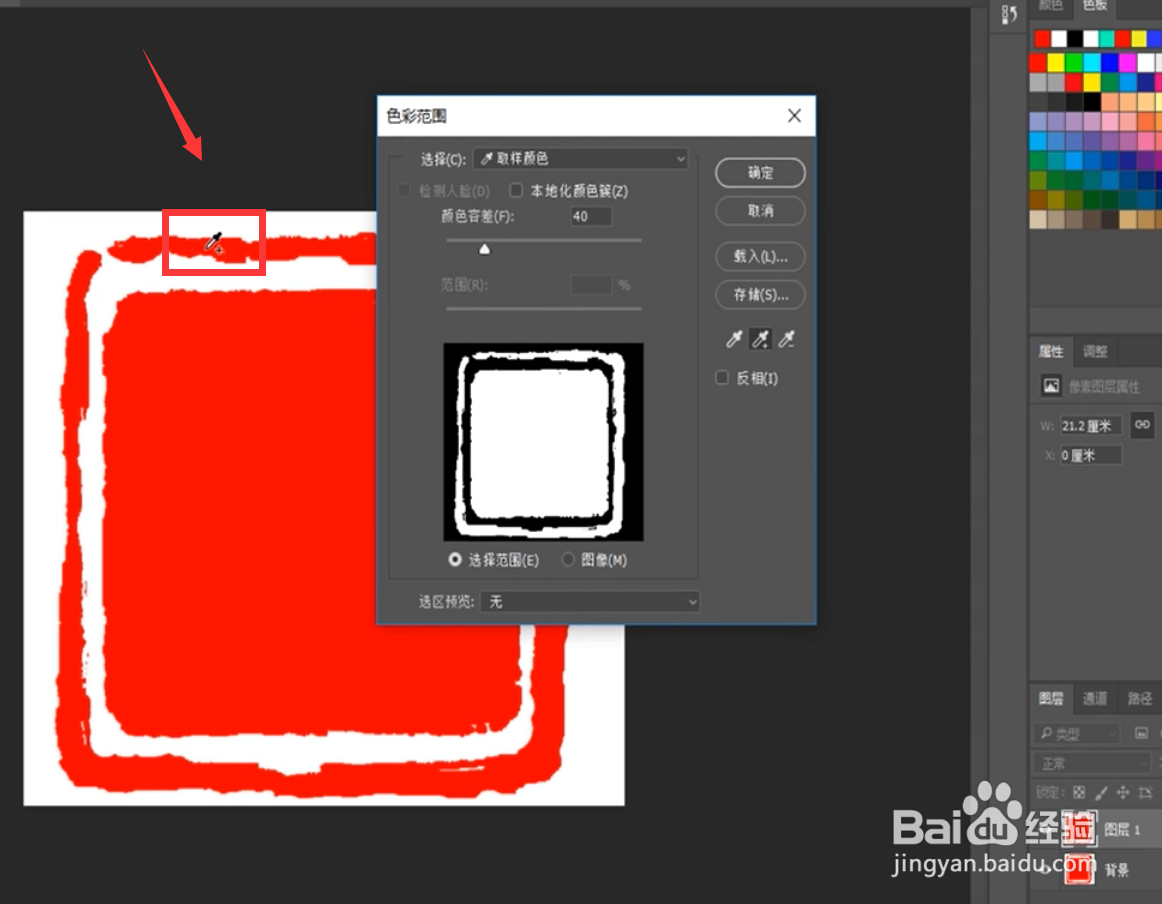
4、再次复制一次图层,然后在左侧的工具栏中选择“选框工具”将图章进行圈画出来。
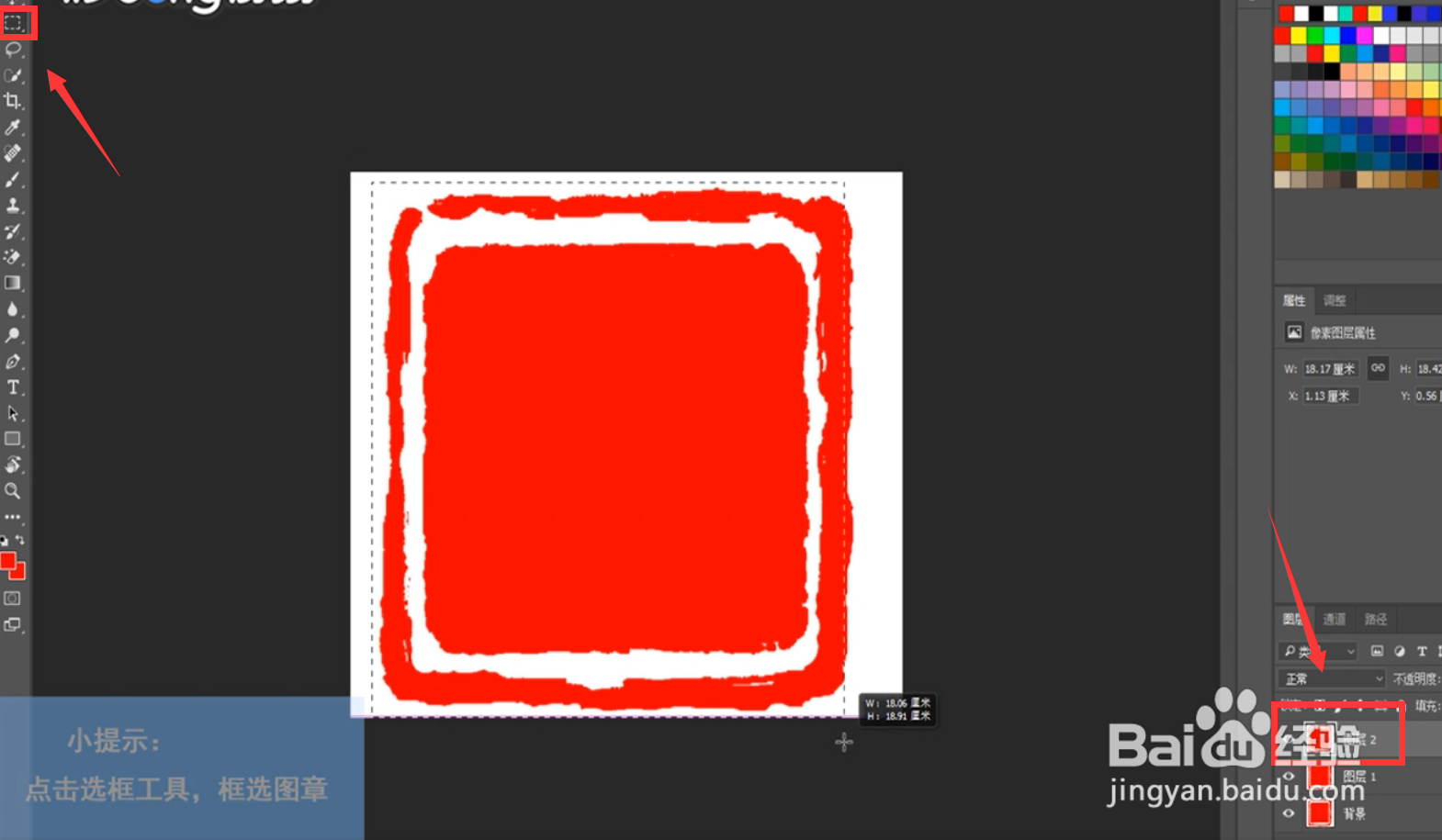
5、在文件下新建立一个文档,自定义大小,并背景内容设置为“白色”,点击确定。
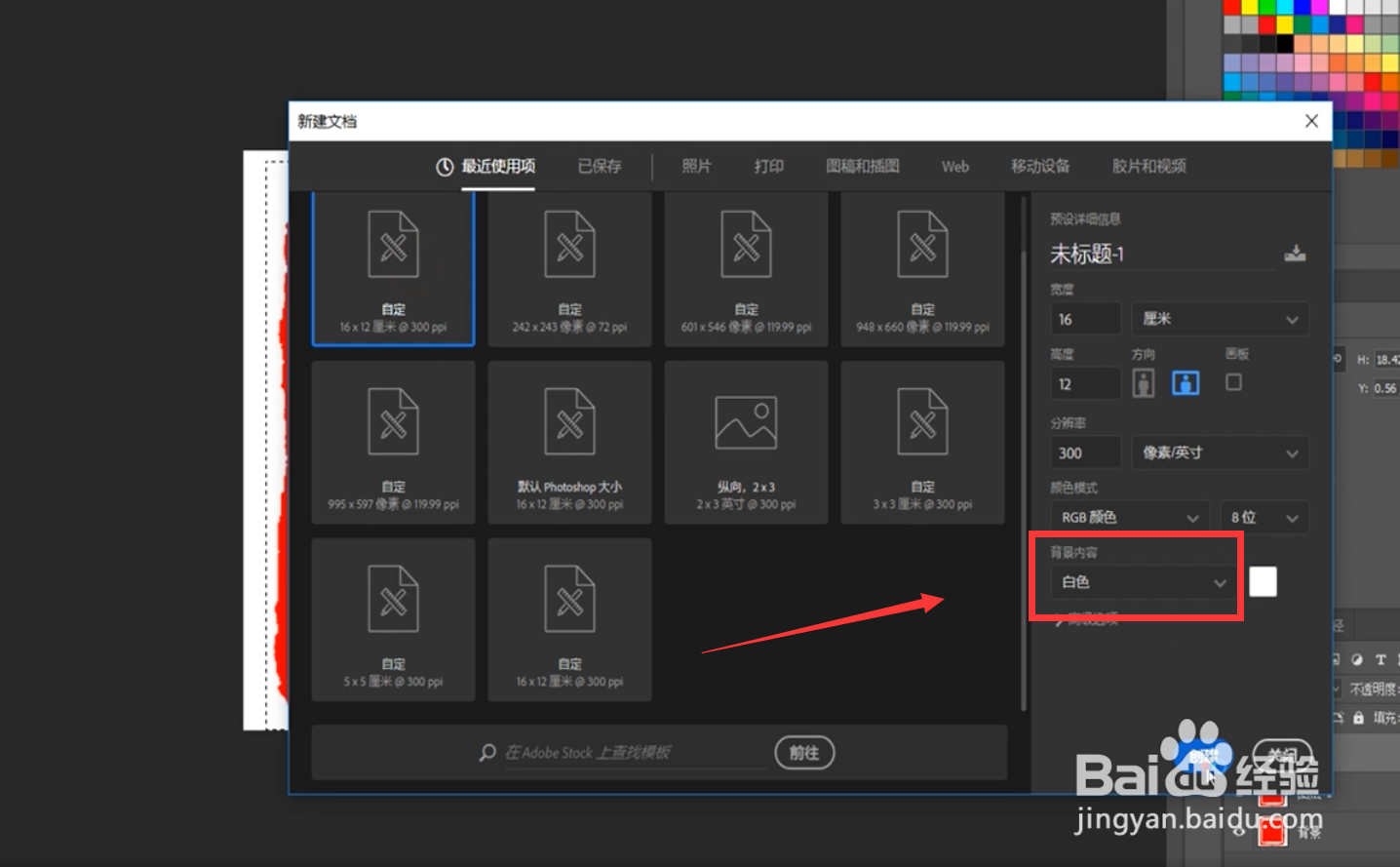
6、最后一步,点击移动工具,将图章移动到新的背景上来,是不是就把图章扣下来了!
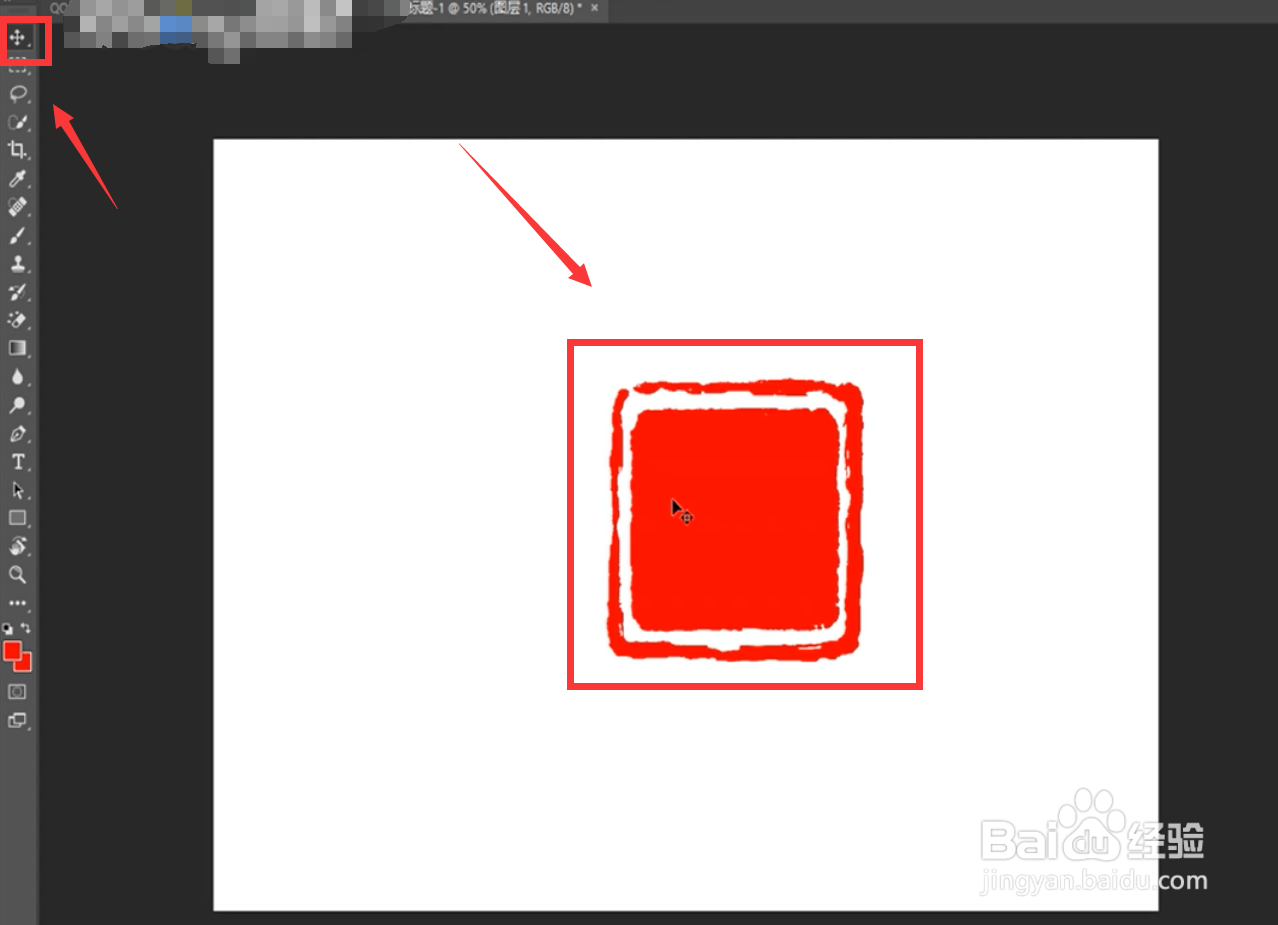
时间:2024-10-15 17:21:59
1、首先,小伙伴们先打开PS,将想扣取的印章导入进来,然后利用快捷键CTRL+J复制图层
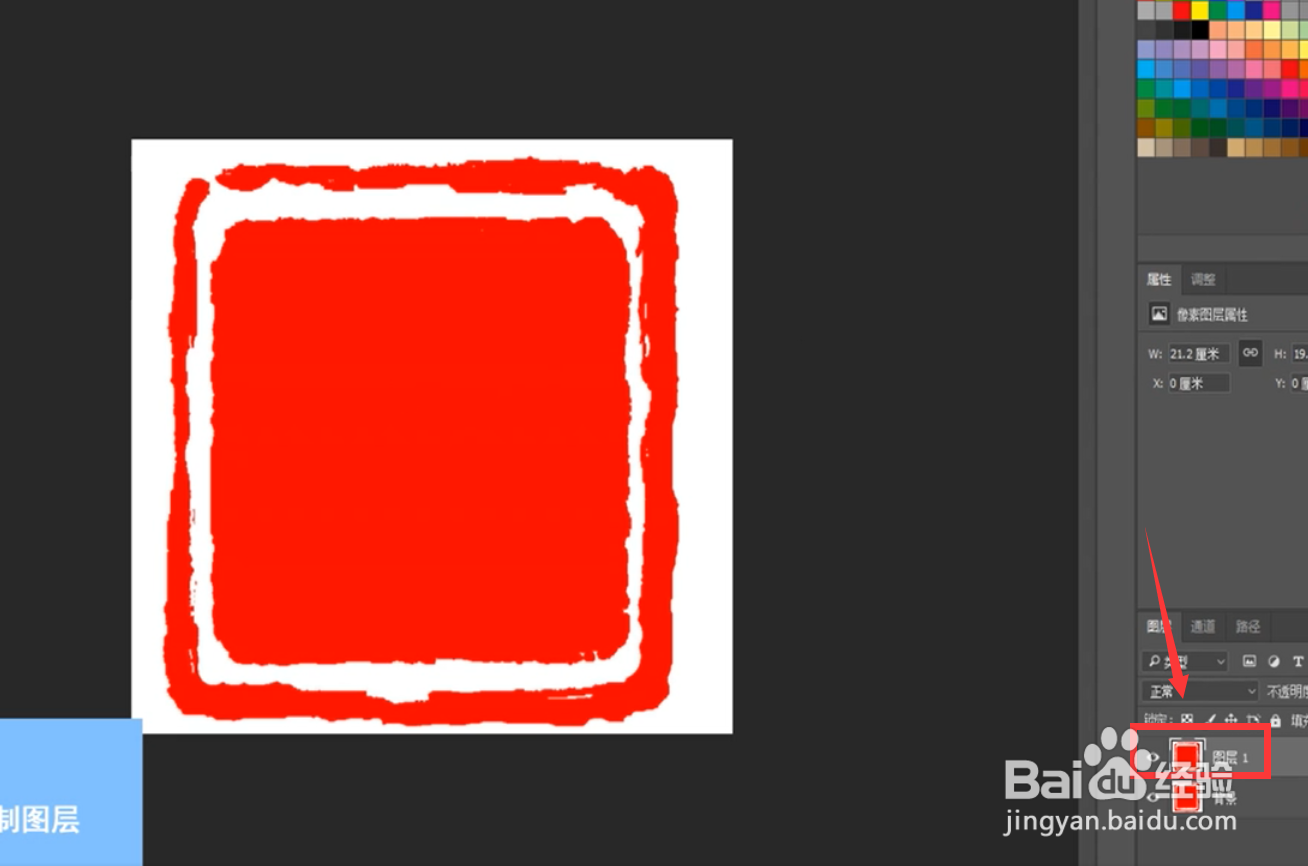
2、点击选中,在弹出的选项中,找到并点击“色彩范围”选项。如图所示
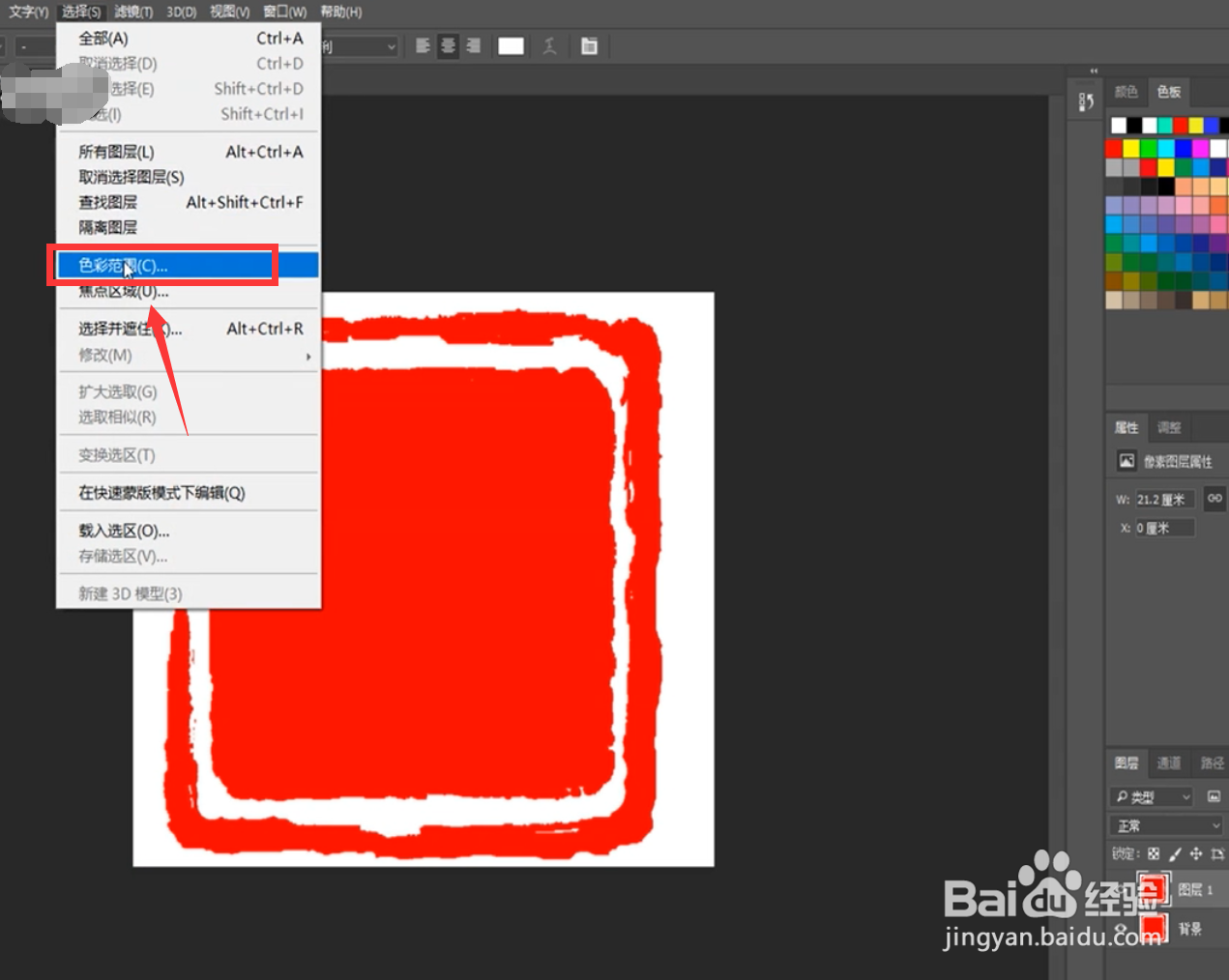
3、在弹出的“色彩范围”界面中,用取样工具选取图章中的颜色部分,然后点击确定。
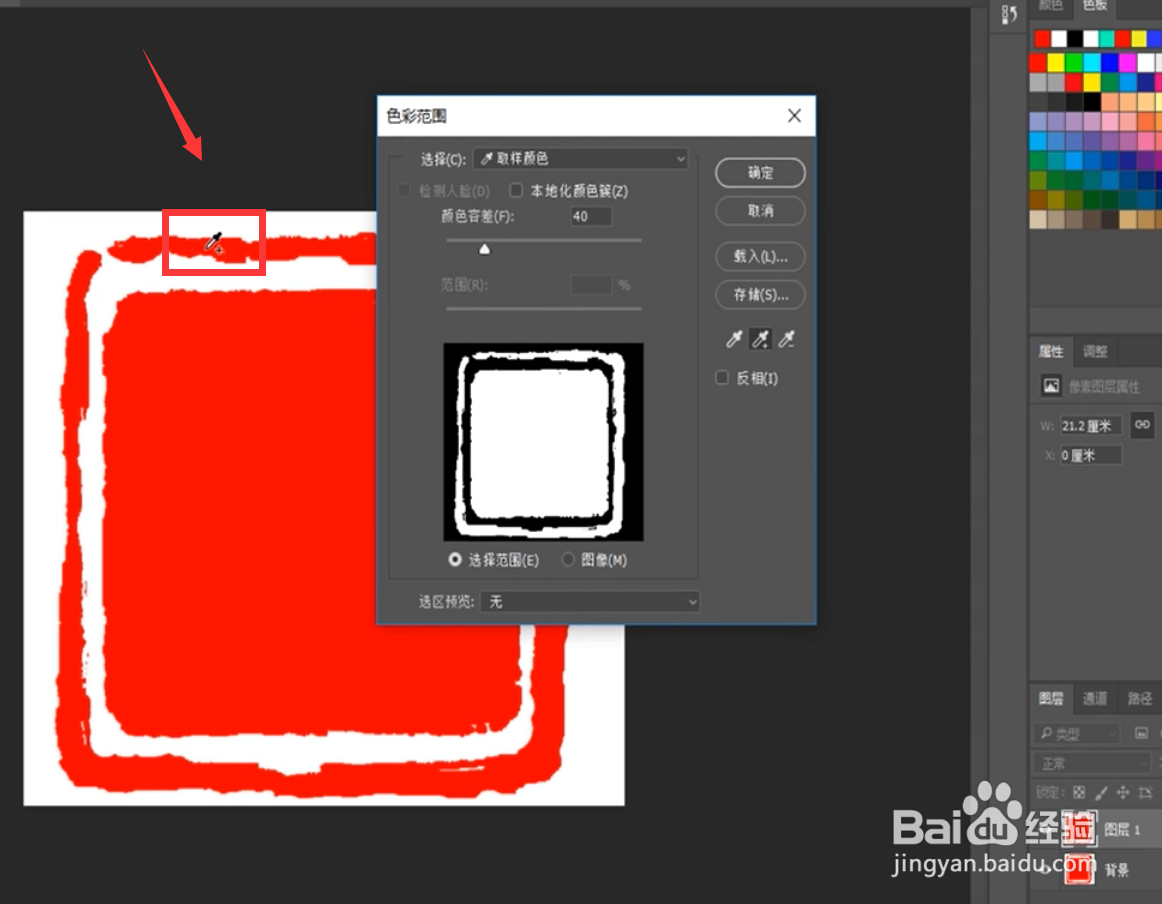
4、再次复制一次图层,然后在左侧的工具栏中选择“选框工具”将图章进行圈画出来。
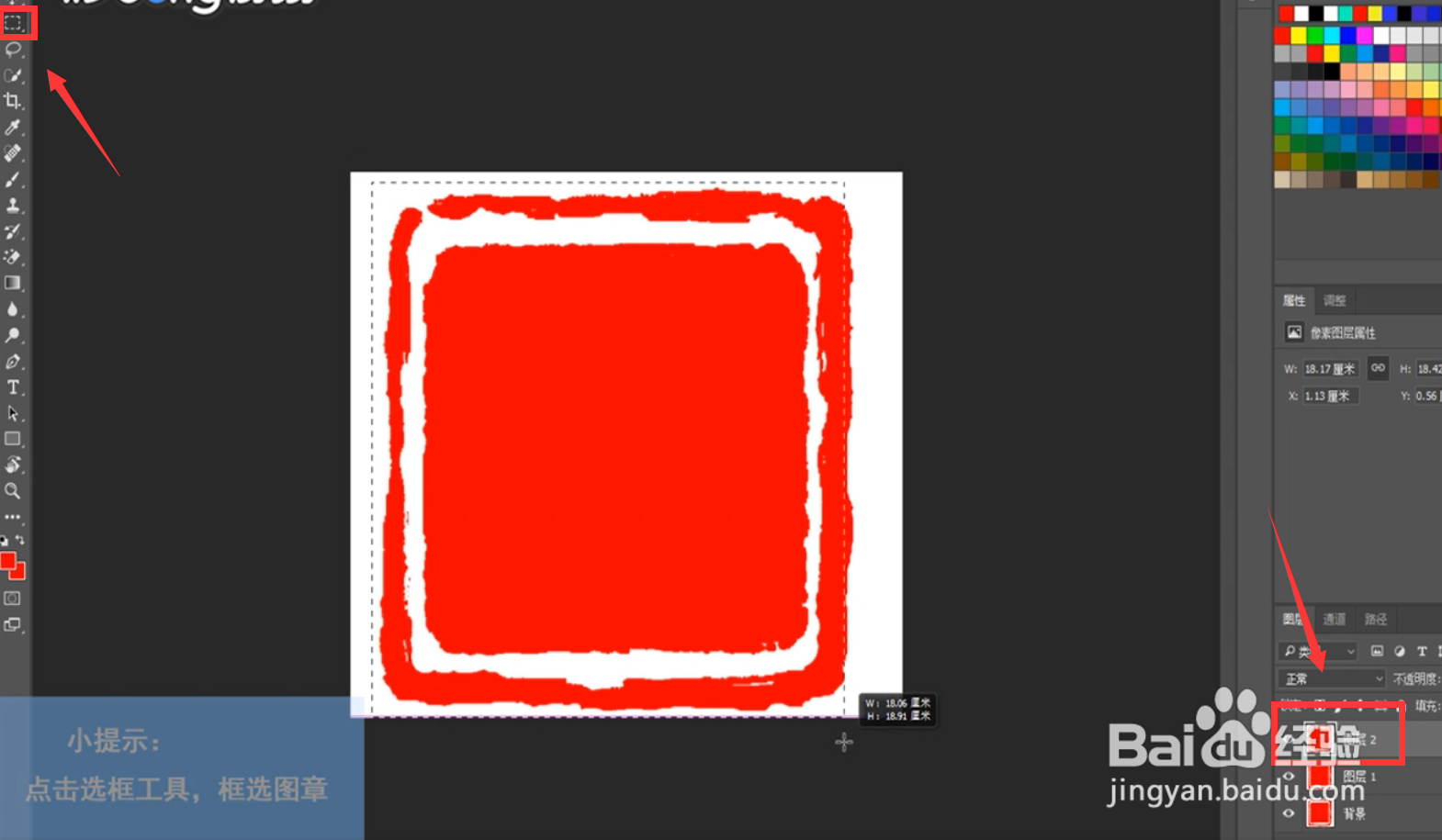
5、在文件下新建立一个文档,自定义大小,并背景内容设置为“白色”,点击确定。
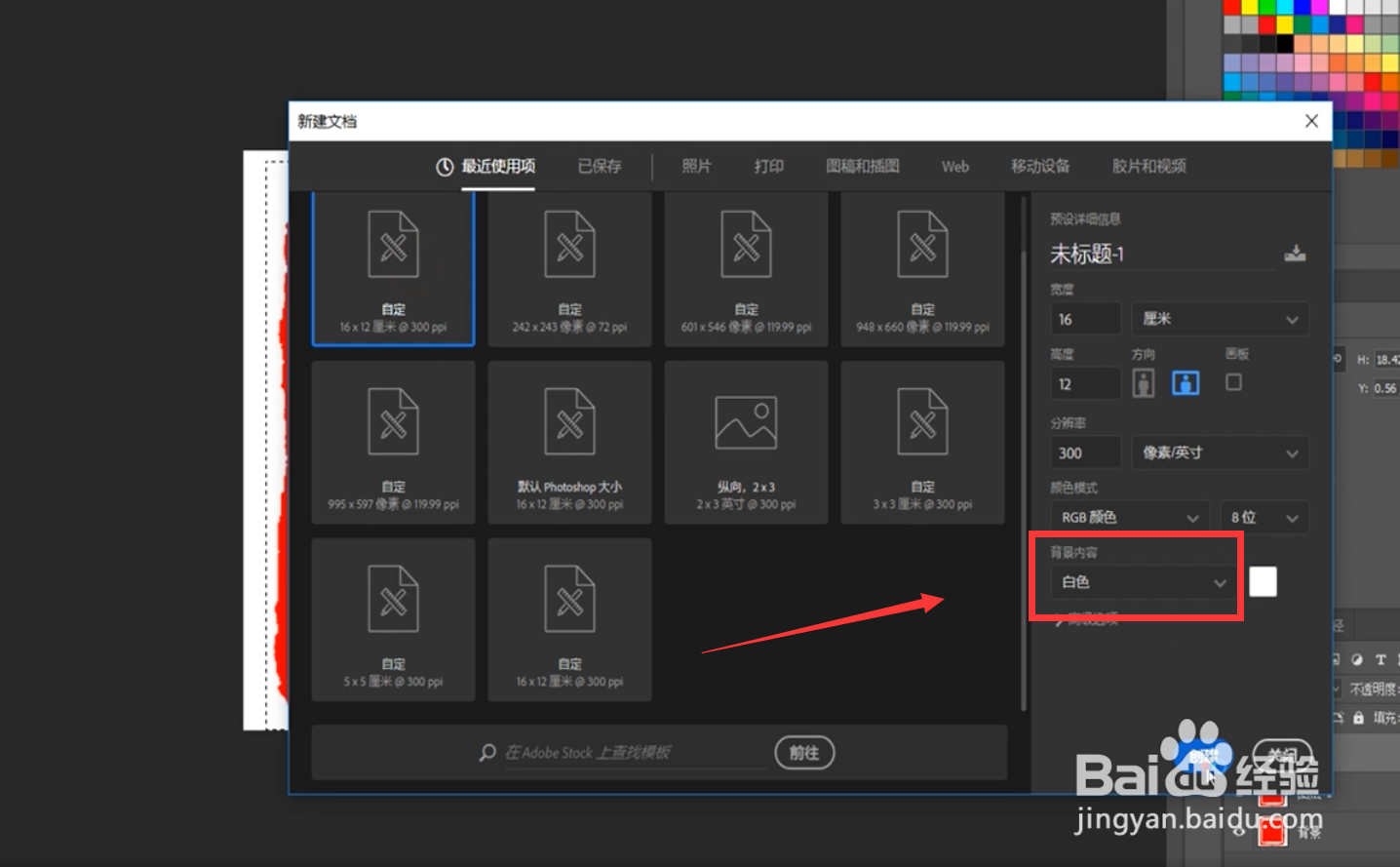
6、最后一步,点击移动工具,将图章移动到新的背景上来,是不是就把图章扣下来了!